Innehållsförteckning
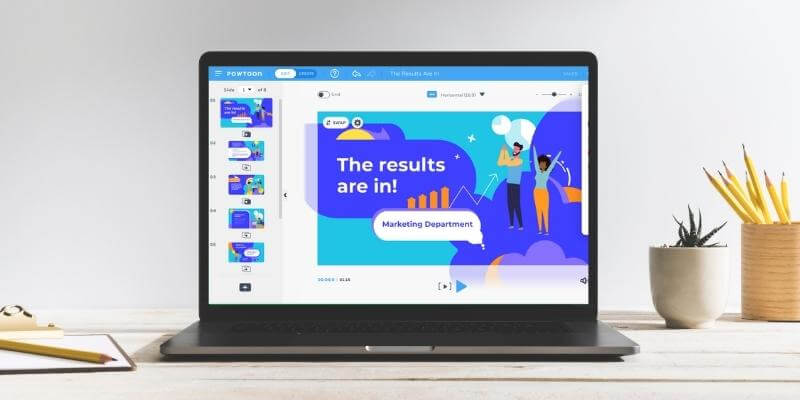
Powtoon
Effektivitet : Programmet är mångsidigt om du går utanför mallarna. Pris : Viss fri tillgång, men i hög grad prenumerationsbaserad. Användarvänlighet : Rent och intuitivt gränssnitt Stöd : Massor av gemenskapsresurser & officiellt stödmaterialSammanfattning
Om du letar efter ett program som är lätt att börja med och som har mycket utrymme för tillväxt, Powtoon är ett bra alternativ. De många verktygen och det rena gränssnittet är värdefulla funktioner, och programmet har också gott om support för att stödja dig. Det är en mycket lättillgänglig plattform för allt från marknadsföring till personligt bruk.
Jag skulle rekommendera Powtoon till alla som letar efter ett enkelt sätt att skapa animerade videor och som har en budget som tillåter dem att gå längre än en gratis plan. Det är en trevlig upplevelse att använda programvaran och den producerar projekt av god kvalitet.
Vad jag gillar : Rent och lättanvänt gränssnitt. Erbjuder en uppsättning verktyg och mallar. Bra samling av relevant material och moderna media/clipart. Bra stöd (gott om gemenskapsresurser).
Vad jag inte gillar : Massor av innehåll som är avgiftsbelagt. Prissättningen av abonnemanget gör det dyrt jämfört med konkurrenterna.
4 Få PowtoonVad är Powtoon?
Det är ett webbaserat program som kan användas för att skapa interaktiva presentationer och förklaringsvideor. Det används oftast inom marknadsföring och utbildning men har många olika möjligheter.
Är Powtoon gratis?
Nej, det är det inte. Du kan använda Powtoon gratis, men dina alternativ är mycket begränsade. Deras kostnadsfria plan tillåter bara videor i standarddefinition och upp till 3 minuter långa. Dessutom kommer dina videor att vara vattenmärkta.
Du kan inte exportera dem som MP4-filer eller hantera länkåtkomst för att förhindra att oönskade personer ser dem. Den kostnadsfria planen ger dig en chans att prova programmet, men i verkligheten behöver du en av de betalda planerna (från 20 dollar/månad) för att verkligen få saker gjorda. Powtoon är alltså inte gratis och kostar pengar.
Är Powtoon säkert att använda?
Ja, Powtoon är ett säkert program med ett gott rykte. Det har funnits sedan ungefär 2011 och under den tiden har många framstående tekniska webbplatser granskat dess tjänster och funnit att de är säkra att använda.
När du besöker Powtoon-webbplatsen kommer du dessutom att märka att den använder en "HTTPS"-anslutning, vilket är en säker och tryggare version av "HTTP". Detta innebär att känsliga uppgifter, t.ex. kreditkortsinformation, är skyddade och privata när de passerar genom webbplatsen.
Kan Powtoon laddas ner?
Nej, du kan inte ladda ner Powtoon. Det är en webbaserad app. Du kan komma åt den från vilken enhet som helst med en internetanslutning, men du kan inte ladda ner den som en applikation.
Du kan dock ladda ner dina färdiga videor och presentationer. Dessa kan exporteras från webbtjänsten som en fil om du har en betald plan. Användare av en gratis plan kan inte exportera sina Powtoon-skapelser.
Hur använder du Powtoon?
För att använda Powtoon måste du först registrera dig på deras webbplats. När du har skapat ett konto frågar Powtoon dig vad ditt primära syfte med att använda deras plattform är.
Därifrån skickas du till en startskärm. Jag valde "Personlig" när jag ställde in Powtoon. Längs toppen ser du flikar från Powtoons huvudwebbplats, till exempel "Utforska" och "Priser". Rakt under finns en horisontell balk med några mallar för att du ska komma igång. Under den finns ett område med kakelvy för att lagra alla olika videor eller bildspel som du har gjort.
För att komma igång med Powtoon kan du antingen välja en mall från mallbiblioteket eller skapa ett tomt projekt med hjälp av den blå "+"-knappen. Om saker och ting verkar lite oklara kan du lätt hitta resurser som den här Youtube-videon som hjälper dig att komma igång. Powtoon har också släppt en uppsättning officiella skriftliga handledningar som du kan hitta på den officiella webbplatsen.
Varför lita på mig för denna Powtoon-granskning
Jag heter Nicole Pav och precis som du vill jag alltid veta vad jag ger mig in på innan jag köper en app eller registrerar mig för någon typ av konto. Det finns trots allt många oseriösa eller opålitliga webbplatser över hela webben, och ibland är det svårt att avgöra om du verkligen får det som annonseras.
Det är därför jag skriver recensioner av programvara. Allt som skrivs här kommer direkt från min egen erfarenhet av att prova Powtoon. Jag har inte fått stöd av Powtoon, så du kan lita på att den här Powtoon-recensionen är opartisk. Från skärmdumparna till förklaringarna är allting gjort av mig. Den här skärmdumpen från mitt konto kan också hjälpa till att klargöra mina avsikter:
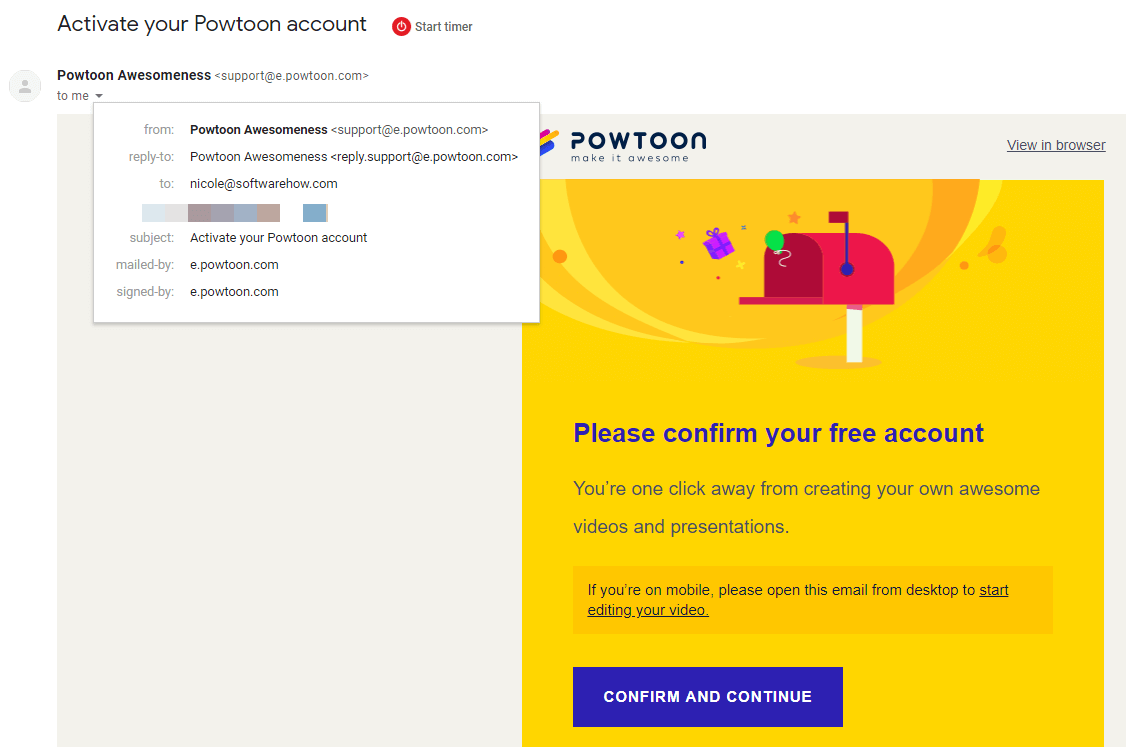
Sist men inte minst kontaktade jag Powtoon-supportteamet via e-post. Deras svar var snabbt och tydligt. Du kan läsa mer om detta i avsnittet "Orsaker bakom mina omdömen" nedan.
Detaljerad granskning av Powtoon
Jag använde Powtoon ett tag för att få en känsla för hur programmet fungerar och fungerar. Här är en uppdelning av de olika funktionerna och hur de fungerar:
Mallar
Mallar är grunden för Powtoon - vilket kan vara både bra och dåligt. Det finns tre kategorier av mallar: Arbete, Utbildning och Personligt. Dessutom kan mallarna komma i olika bildförhållande - detta avser storleken på den slutliga videon och dess dimensioner. Till exempel är en 16:9-video vad du skulle förvänta dig för en vanlig horisontell video eller presentation, men Powtoon har också vissamallar som är 1:1 (fyrkantiga) om du vill göra en video för sociala medier.
Här är en snabb titt på mallens layout:
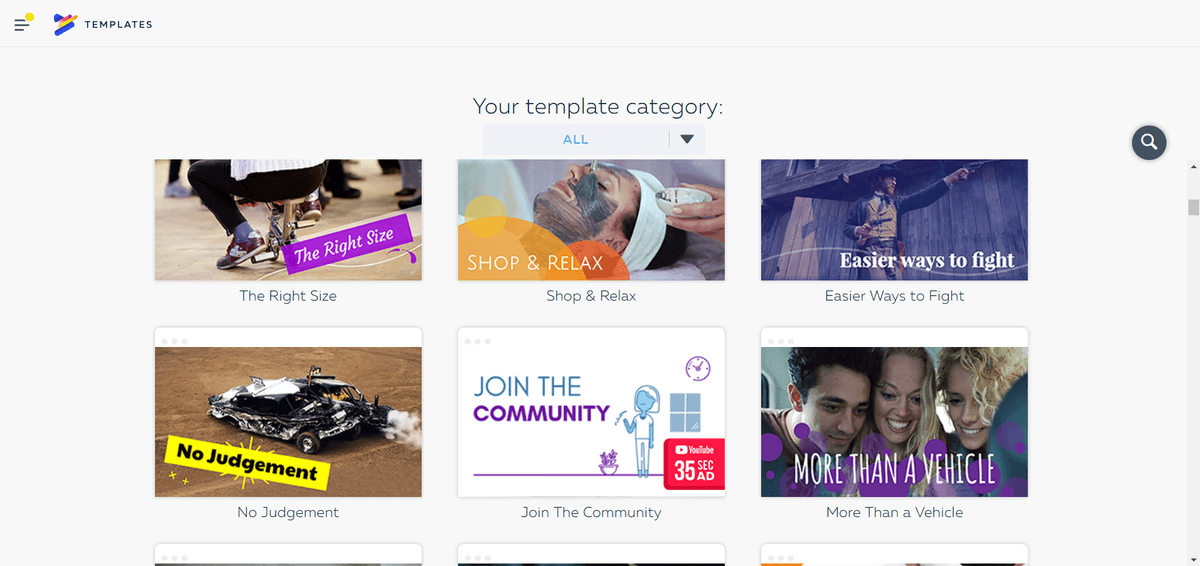
I den här kategorin (Arbete - Alla) finns det ett par olika saker. Förutom de olika mallar som visas kan du lägga märke till den röda kvadraten med texten "35 second YouTube ad" eller "10 second YouTube ad" på vissa mallar. På andra mallar står det "Square" och Facebook-ikonen är placerad på en liten blå banner.
Dessa taggar visar att Powtoon gör mallar för mycket specifika omständigheter. Detta är bra till en början, men en mall kan bara hjälpa dig så långt. Mallarna har en begränsad livslängd eftersom du förmodligen inte vill återanvända dem för nya videor. Dessutom är vissa så specifika att de helt enkelt inte kan användas även om konceptet verkar intressant. Till exempel har mallen för "Financial DJ" en snyggmen den är bara 12 sekunder lång och har bara en plats för en egen bild.
På det hela taget är mallarna välgjorda, men du måste gå längre än så om du verkligen vill utveckla ditt eget varumärke/din egen stil.
Om du väljer att inte använda någon mall alls visas den här skärmen i stället:
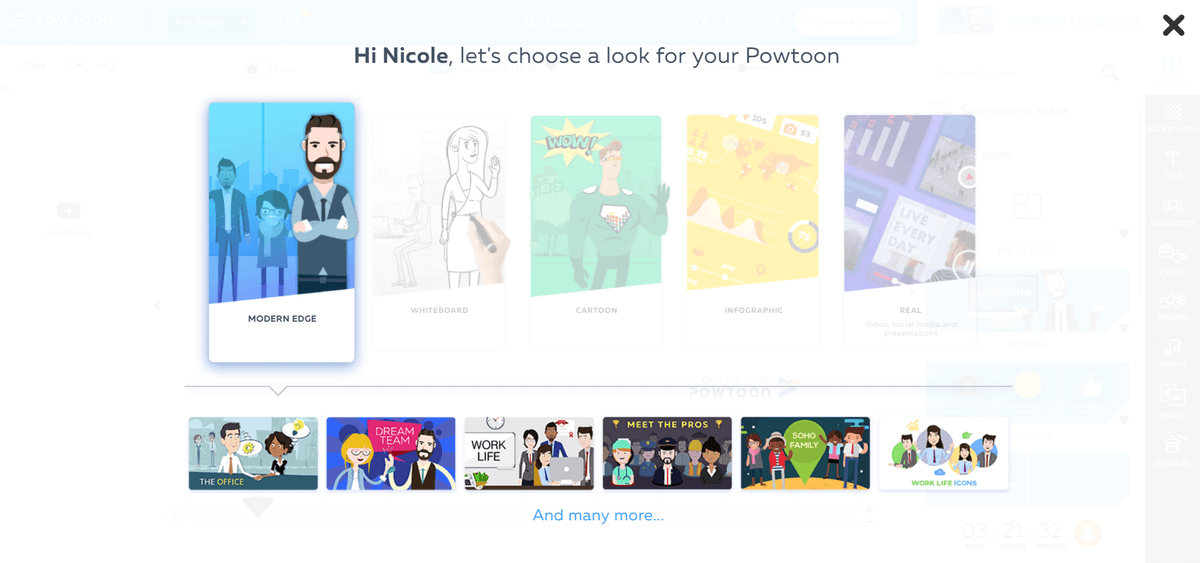
Det alternativ du väljer ändrar något på den typ av förvalda scener och media som är tillgängliga för dig, men redigeraren bör vara likadan.
Media
Med Powtoon kan du använda media på flera olika sätt. Det första sättet är att lägga till media i en mall som du använder.
Mallen kommer att innehålla ett stort markerat område där du kan infoga media, som du kan se i skärmdumpen nedan.

När du klickar på infogningen visas några alternativ: Byt, Vänd, Beskär, Redigera och Inställningar.
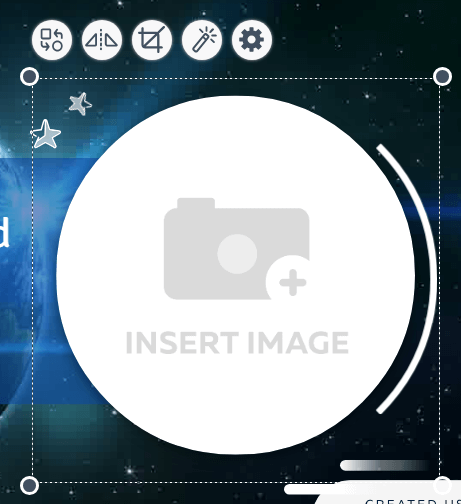
Ingen av dessa låter dig dock infoga en bild. För att göra det måste du dubbelklicka och öppna bildmenyn.

Härifrån kan du antingen ladda upp ditt eget material eller hitta något i Powtoons databas med gratis Flickr-bilder. Powtoon stöder ett stort antal olika alternativ för uppladdning av bilder, inklusive JPEG, PNG och GIF. Dessa kan hämtas från ditt skrivbord eller från en molntjänst som Google Photos eller Dropbox.
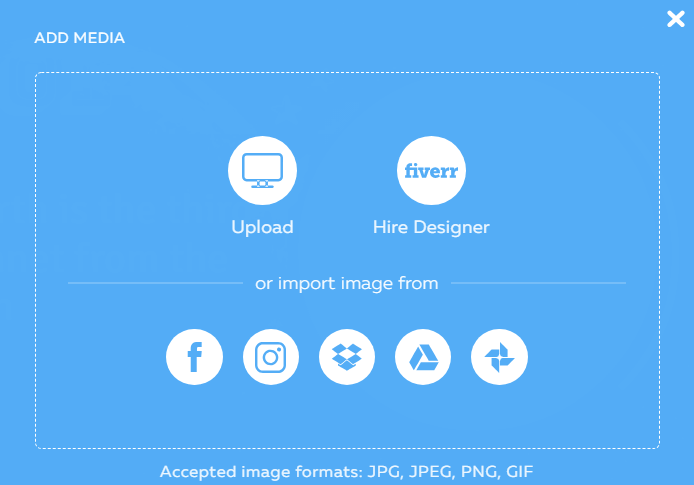
Om du använder en tom Powtoon i stället för en mall kan du lägga till media genom att klicka på fliken "media" på höger sida. Då visas alternativen för uppladdning och Flickr samt ytterligare resurser.
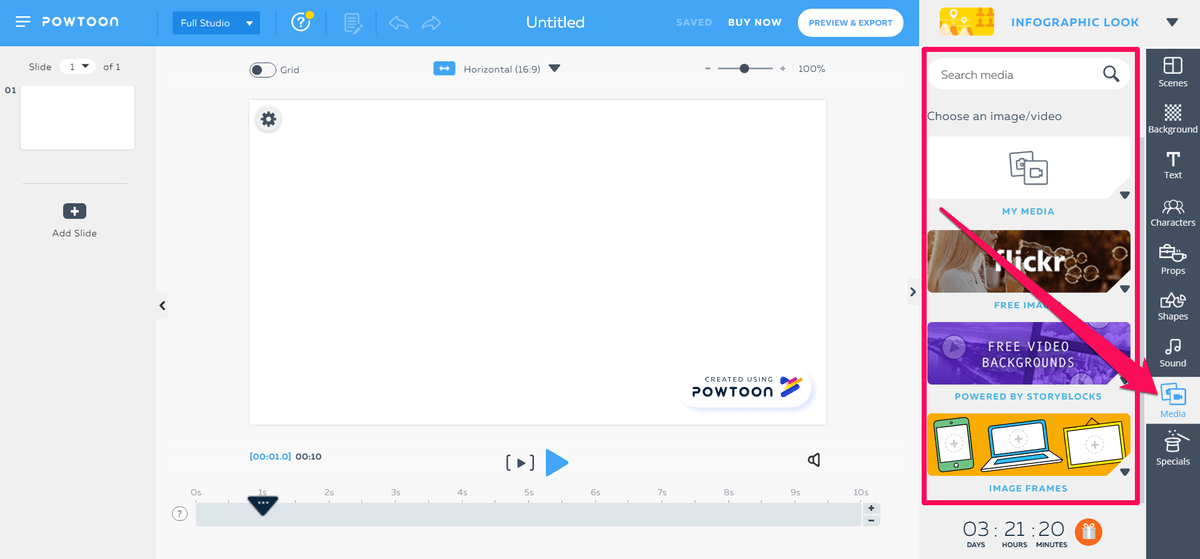
Du kan också välja att använda Powtoon-biblioteket med media genom att välja från flikarna "characters" eller "props". Karaktärerna är tillgängliga i uppsättningar sorterade efter konststil.
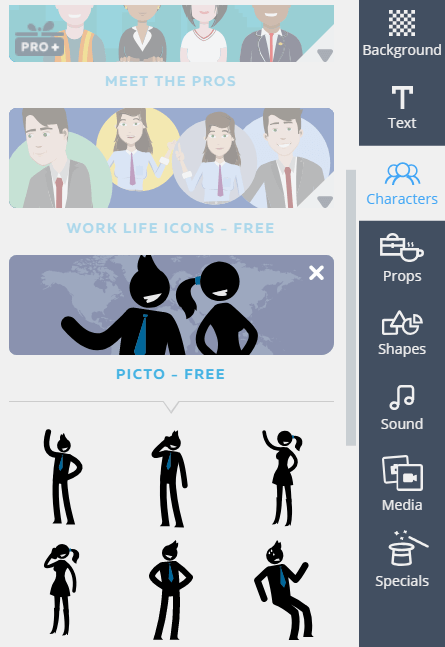
Rekvisitan, som i huvudsak är clipart, är sorterad efter kategori snarare än efter stil, även om det normalt finns flera versioner av samma objekt. På så sätt kan du välja den som passar bäst för din video.
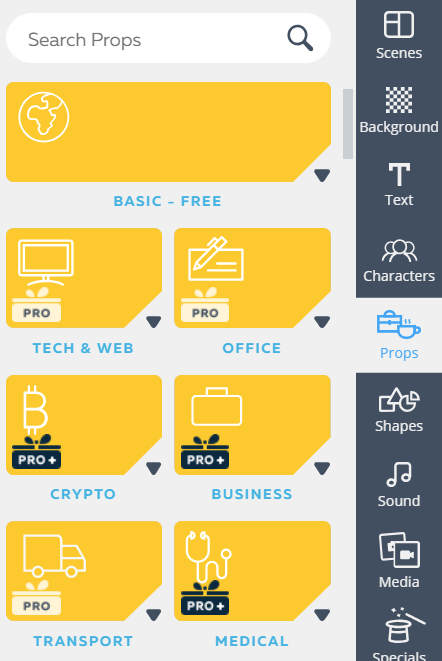
Powtoon har gjort ett ganska bra jobb med att hålla sig uppdaterad. Många program misslyckas med att uppdatera sin samling av media eller mallar, vilket kan göra dem svåra att arbeta med. Powtoon sticker definitivt ut i det avseendet, med kategorier som "kryptovaluta" inkluderade i deras mediebibliotek.
Text
Det är ganska enkelt att redigera text i Powtoon. Om du inte har en befintlig textruta kan du skapa en med hjälp av textverktyget i den högra sidofältet.

Du kan lägga till enkel text eller använda en av mallarna för specialdesignade textrutor, former och animationer. Oavsett vad du väljer klickar du bara en gång och det kommer att visas på din scen.
När en textruta dyker upp kan du redigera innehållet genom att dubbelklicka. Du får se en standarduppsättning av textverktyg, inklusive alternativ för typsnitt, teckenstorlek, fetstil, kursiv stil, understrykning och ytterligare designelement. För varje textruta kan du välja en animation för att komma in och ut ur rutan, vilket inkluderar möjligheten att inkludera en handanimation för dem som råkar skapa whiteboardvideor.
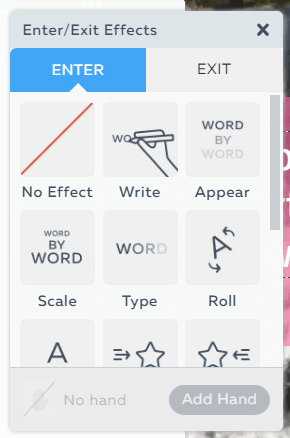
Powtoon stöder uppladdning av egna typsnitt till deras plattform, men tyvärr är funktionen endast tillgänglig för Agency-prenumeranter, vilket är den högsta prenumerationsnivån de erbjuder.
Ljud
Det finns två primära ljudfunktioner i Powtoon. Den första är en speakerröst och den andra är bakgrundsmusik. Du kan komma åt båda från ljudmenyn i höger sidofält.
Om du lägger till en voiceover kan du välja att spela in för den aktuella bildrutan eller för hela Powtoon. Tänk på att du inte kan spela in mer än 20 sekunders ljud för en enskild bild i läget "aktuell bild".
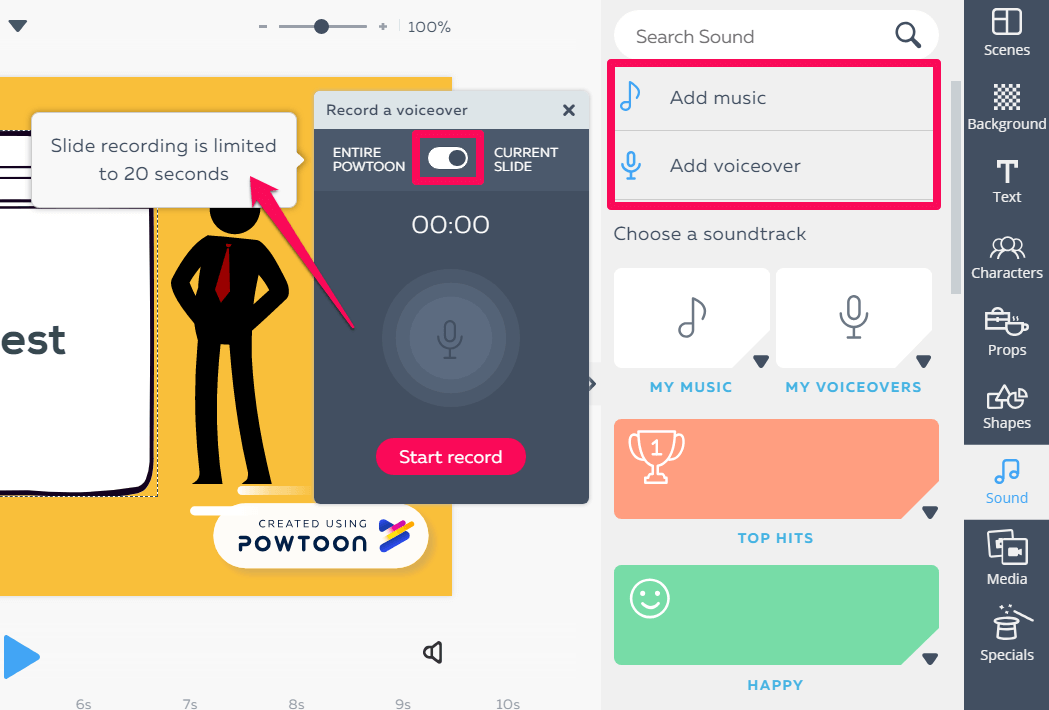
När du är klar med inspelningen finns det ett litet fönster där du kan göra ändringar i spåret.
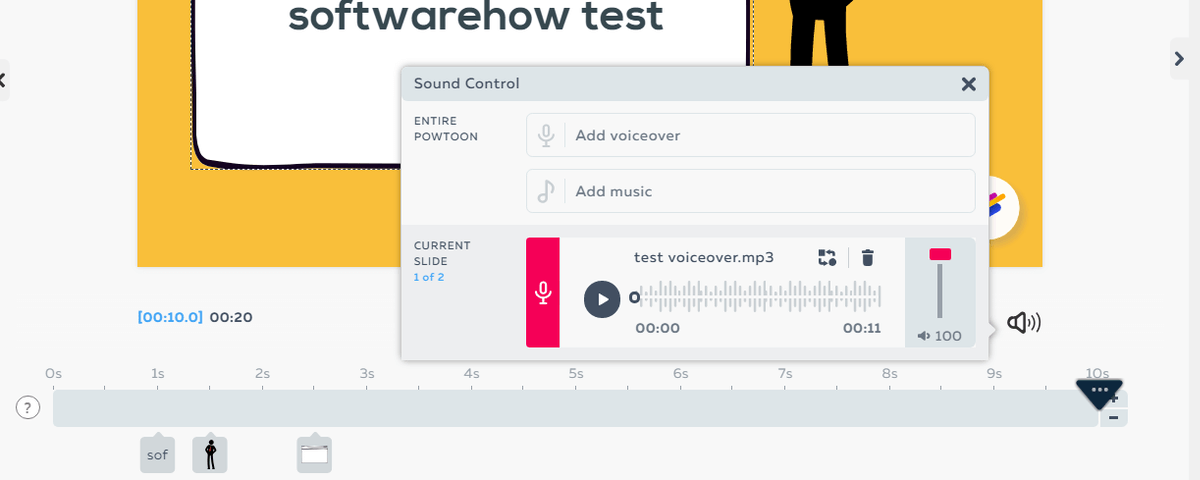
Det andra du kan göra är att lägga till ett bakgrundsspår till ditt Powtoon-projekt. Det finns ett bibliotek med musik som ingår, sorterat efter humör. För varje spår kan du trycka på "play" för att höra ett prov eller klicka på "use" för att lägga till det i ditt projekt. Bakgrundsljud kan bara tillämpas på hela projektet, och kan inte tillämpas på bara en låt.
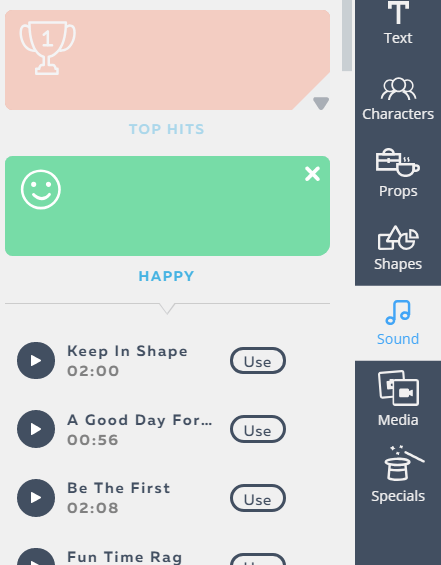
När du har lagt till ett spår ger ljudredigeraren dig några alternativ för att balansera volymen. Du kan när som helst komma åt den här redigeraren via volymikonen i canvasens högra hörn.
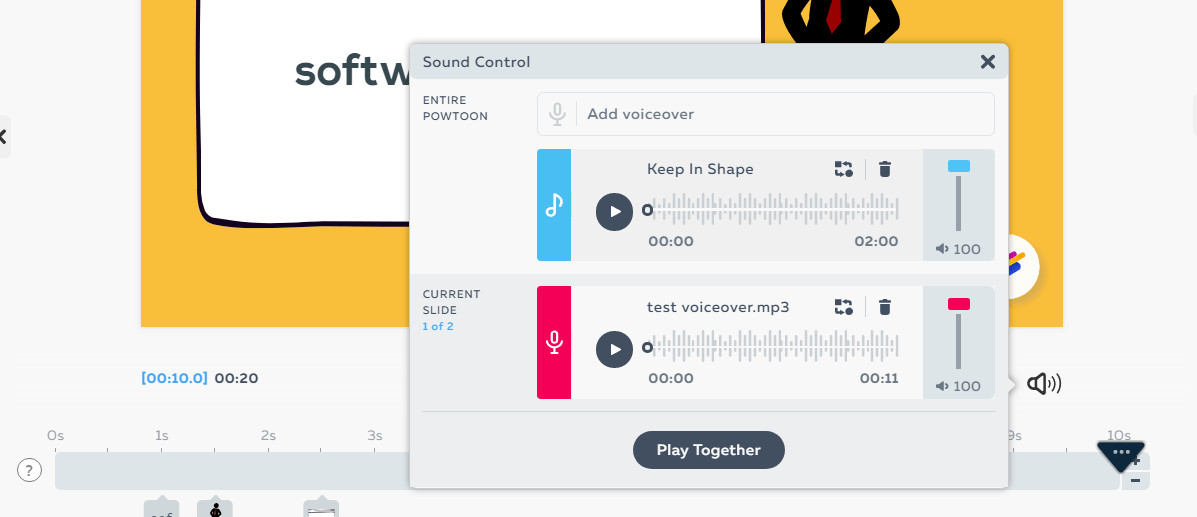
Eftersom många av Powtoon-ljudspåren inte är tillgängliga för alla användare kan du också ladda upp din egen musik genom att välja "Min musik" i sidofältet för musik.
Du kan ladda upp en MP3-, AAC- eller OGG-fil från din dator eller ansluta till Google Drive och DropBox.
Scener/tidslinjer
När du använder Powtoon är det viktigt att notera att programmet faktiskt har två olika möjliga layouter (tre om du har en högklassig betalplan). Lägena "Snabb redigering" och "Full Studio" påverkar i hög grad vad du har tillgång till, men du kan enkelt växla mellan dem i den övre menyraden.

Snabb redigering är standardinställningen om du väljer en mall och tar bort den grå sidofältet från fönstrets högra kant. Full Studio är standardinställningen om du startar ett tomt projekt och gör att sidofältet dyker upp igen.
Oavsett vilken vy du använder kommer du att märka en rullande sidofält till vänster som lagrar dina bilder och en uppspelnings- och pausfunktion under huvudduken för att redigera tidslinjen.
När du gör ett projekt i Powtoon redigerar du scen för scen. Detta innebär att varje grupp eller "bild" av objekt endast finns i sin egen scen (även om du kan kopiera och klistra in dem på andra ställen vid behov). Tillsammans skapar alla dina scener en hel video.
Om du vill lägga till en övergång till dina scener kan du klicka på den lilla ikonen med två fönster mellan bildrutorna. Då visas en rad valmöjligheter, indelade i områden som "Basic", "Executive" och "Stylized".
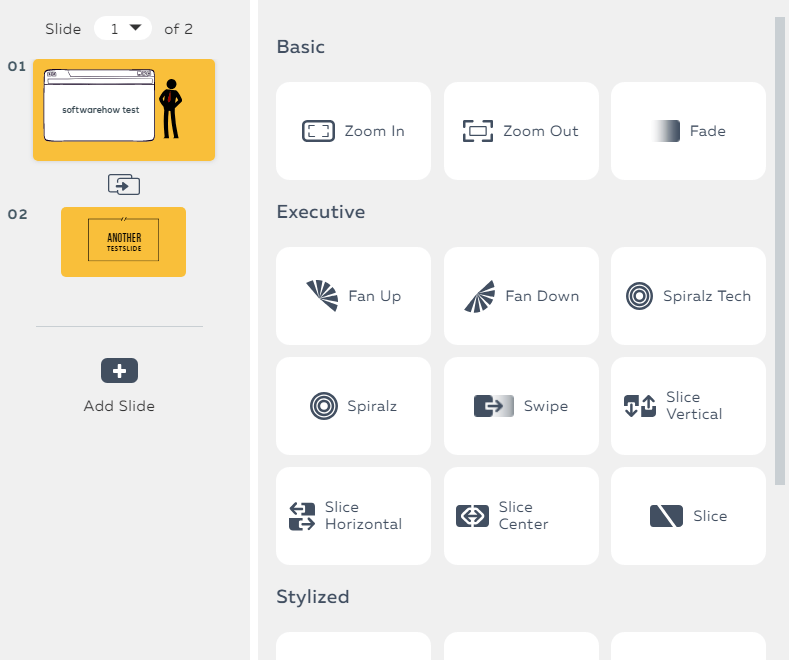
Det finns definitivt ett bra utbud, så det borde inte vara svårt att hitta något som passar bra.
Den andra viktiga funktionen är tidslinjen. Powtoon-tidslinjen fungerar som en dra-och-släpp-bar för alla element i en viss scen eller bild. Du hittar den direkt under canvas.

Varje objekt i scenen visas som en liten ruta under den tidpunkt då det kommer att visas. Om du klickar på ett objekt kan du ändra dess position på tidslinjen. Avsnittet som är markerat med blått anger när det kommer att vara synligt. Om du klickar på den lilla pilen i endera änden kan du ändra övergångseffekterna för det objektet.
Funktioner för export
Powtoon har ett ganska bra utbud av exportalternativ och det finns ett par olika sätt att komma åt dem.
Det går snabbast från startskärmen i Powtoon. För varje projekt bör det finnas en blå "Export"-knapp på höger sida.
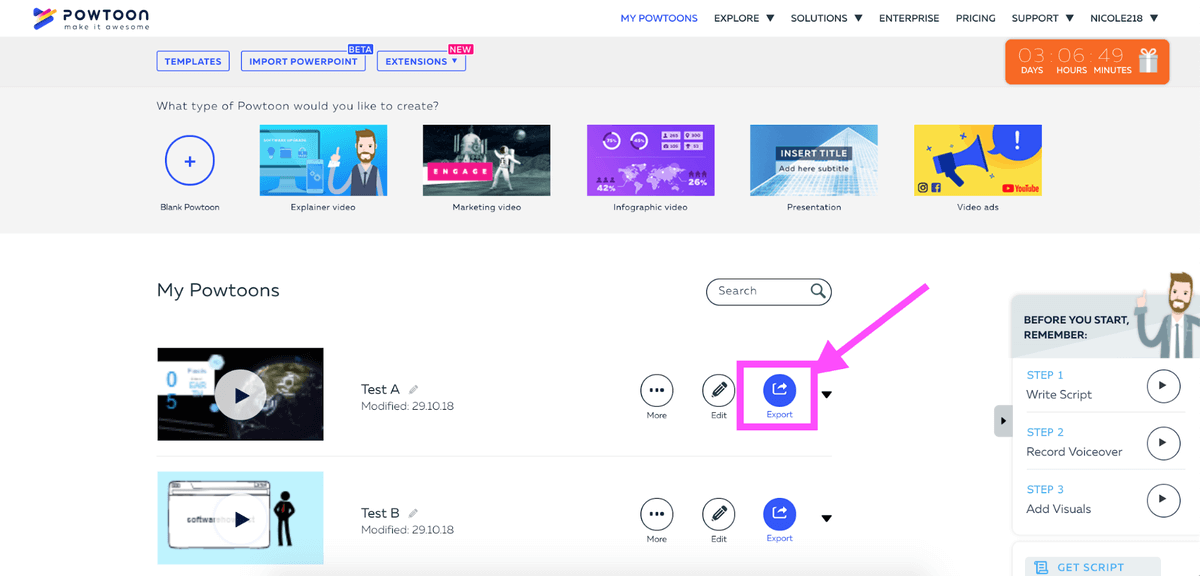
Om du håller på att redigera ett projekt kan du istället använda knappen "Förhandsgranska och exportera".

Båda metoderna leder dig till samma ställe när du är redo att exportera. Exportmenyn är uppdelad i två huvudavsnitt: Ladda upp och Ladda ner.
På uppladdningssidan hittar du alternativ för att skicka din video till YouTube, Slideshare (låst för gratisanvändare), Vimeo, Wistia, HubSpot och Facebook Ads Manager. Det finns också ett särskilt alternativ för att skapa en personlig Powtoon-spelarsida. Om du väljer det här alternativet kommer din video att lagras av Powtoon i stället för av en tjänst som YouTube.
Videoklipp som lagras med Powtoon får ytterligare alternativ för att bädda in på Twitter, LinkedIn, Google+ eller e-post (men du kan göra det själv om du laddar upp till YouTube istället).
Om du föredrar nedladdning framför uppladdning kan du välja att exportera som en powerpoint- (PPT) eller PDF-fil om du har ett gratiskonto, eller som en MP4-fil om du har ett betalkonto.
Oavsett vilket exportalternativ du väljer kan det finnas vissa begränsningar beroende på vilken typ av konto du betalar för. Gratisanvändare har de mest begränsade alternativen, men även vissa betalande användare kommer fortfarande att uppleva vattenmärkning om de redan har exporterat för många videor under månaden. Det finns också kvalitetsbegränsningar för videon - ju mindre du betalar per månad, desto kortare måste dina videor vara för attexportera i full HD-kvalitet (kostnadsfria konton kan endast exportera i SD-kvalitet).
På det hela taget har Powtoon ett bra utbud av exportalternativ, men för att kunna använda dem på bästa sätt måste du ha en betalplan. Användare av gratis planer har begränsade alternativ och vattenmärket är en stor nackdel.
Skälen bakom mina omdömen i recensionen
Effektivitet: 4/5
Powtoon är ett utmärkt verktyg för att skapa animerade videor och presentationer. Det erbjuder en lättanvänd svit av verktyg samt en mängd olika mallar som hjälper dig att slutföra ett projekt på ett framgångsrikt sätt. Eftersom du också kan ladda upp dina egna medier är det nästan gränslöst. De flesta användare kommer dock att vara starkt beroende av mallarna, vilket begränsar potentialen lite.
Pris: 3/5
Om du bara planerar att använda Powtoon under en kortare tid kan prenumerationsmodellen vara till fördel för dig eftersom den ger ett lågt pris under en kort tidsperiod. Om du planerar att använda det längre än några månader kommer du dock förmodligen att tycka att priset är lite tärande. Även om du får tillgång till en hel del högkvalitativt material har även betalda planer begränsningar för export och videokvalitet, vilket är en stor nackdel jämfört medKonkurrensprogram för enstaka köp.
Användarvänlighet: 4/5
Powtoon har funnits ganska länge och plattformen har helt klart genomgått flera uppdateringar för att förbli relevant och lätt att använda. Detta är ett bra tecken för programmet och gör det mycket lätt att arbeta med eftersom allt är rent och modernt. Redigeringslayouten liknar mycket andra animationsprogram som du kanske har använt och är lätt att förstå för nybörjare.
Stöd: 5/5
Eftersom Powtoon har funnits ett tag finns det gott om resurser från gemenskapen. Även om många av dessa är för gamla versioner, kan de flesta kunskaperna överföras. Dessutom har Powtoon en egen uppsättning skriftliga handledningar som kan hjälpa dig på vägen. Dessa är uppdaterade till den aktuella versionen. FAQ-avdelningen är mycket omfattande och supportteamet svarar snabbt och tydligt påe-post.
Alternativ till Powtoon
Explaindio (Betalt, Mac & PC)
För dem som vill utnyttja animationsaspekten på bästa sätt är Explaindio 3.0 ett potentiellt alternativ. Även om det har vissa begränsningar, t.ex. ett svårt användargränssnitt och ett begränsat bibliotek med gratis media, erbjuder det en högre grad av kontroll än vissa av sina konkurrenter.
Eftersom det är ett fristående program är du inte beroende av en internetuppkoppling när du vill redigera dina videor. Du kan läsa vår detaljerade Explaindio-recension här.
Microsoft Powerpoint (Betalt, Mac/Windows)
Om du planerar att använda Powtoon främst för presentationer kan PowerPoint vara ett bättre val för dig. Detta program har varit standardprogramvaran för att göra presentationer sedan det släpptes 1987 och har genomgått många uppdateringar och moderniseringar sedan dess.
Det har alla verktyg du behöver för att animera effekter eller göra rena bildspel, samt ett enormt bibliotek med mallar som ständigt utökas med bidrag från gemenskapen. Studenter kan kanske få PowerPoint gratis från sin skola, och användare på företagsnivå kanske upptäcker att deras företag också erbjuder den här programvaran. Hemanvändare måste undersöka om de kan köpa en Microsoft Office-prenumeration, men dessager dig tillgång till Word, Excel och andra program för ett mycket lågt årligt pris.
Google Slides (Gratis, webbaserad)
Låter PowerPoint bra, men du vill inte betala för det? Google Slides är en webbaserad plattform som ingår i G-Suite av kontorsprogram. Den är helt gratis att använda och innehåller de flesta av samma funktioner som PowerPoint.
Mallbiblioteket är lite mindre, men det finns många resurser tillgängliga online om du letar efter något specifikt. Du kan få tag på Google Slides genom att besöka Google Slides webbplats eller genom att välja "Slides" i rutmenyn på ditt Google-konto.
Prezi (Freemium, webbaserad app)
Prezi är ett av de mest unika professionella presentationsprogrammen som finns att tillgå. I stället för att tvinga dig att presentera bilderna på ett numeriskt, linjärt sätt kan du både presentera dem normalt och hoppa till specifika avsnitt med fantastisk grafik. När du skapar bilder med Prezi kan du också skapa en väv av kopplingar, så att du genom att klicka på ett element på en bild kan komma till ett relevant, mer detaljerat avsnitt på en annan bild.under bild.
Din bild med "Slutfrågor" kan till exempel innehålla små underrubriker för "Kostnadsanalys", "Förvaltning" och "Användning", vilket gör att du enkelt kan besvara frågor utan att behöva bläddra igenom hela presentationen. För dem som inte vill betala för det erbjuder Prezi en generös gratisnivå med mallar och fullständig redigeringsåtkomst. Den enda nackdelen är ett litet vattenmärke och oförmågaDet är dock ganska billigt med betalda planer som snabbt kommer att rätta till detta.
Råa shorts (Freemium, webbaserat)
Liksom Powtoon är Rawshorts ett webbaserat freemium-program. Det fokuserar främst på att skapa animationer (inte presentationer) med hjälp av mallar, färdiga objekt, en tidslinje och andra funktioner. Du kan också importera dina egna tillgångar vid behov. Raw Shorts har ett gränssnitt med dra och släpp. Användare kan komma igång gratis, men för att få tillgång till funktioner som gör att du kan använda programmet fullt ut krävs följandemåste antingen betala för en månadsabonnemang eller per export.
Du kanske också vill ta en titt på vår sammanställning av de bästa programvarorna för whiteboardanimation för att hitta fler alternativ.
Slutsats
Powtoon är ett animations- och presentationsprogram som kan användas för att skapa mer interaktivt och engagerande innehåll. Det erbjuder en mängd olika animationsstilar, bland annat tecknade serier, infografik och whiteboards. Programmet är webbaserat, så du kan få tillgång till dina projekt från vilken dator som helst som har en internetanslutning och Flash.
Powtoon har ett mediebibliotek, en mängd olika funktioner och ett rent gränssnitt och kan vara ett bra verktyg om du vill skapa marknadsförings- eller utbildningsinnehåll. Det använder en prenumerationsbaserad åtkomstplan, men det erbjuder en fri plan som gör att du kan prova allting först.
Få PowtoonTycker du att den här Powtoon-recensionen är till hjälp? Lämna en kommentar nedan.

